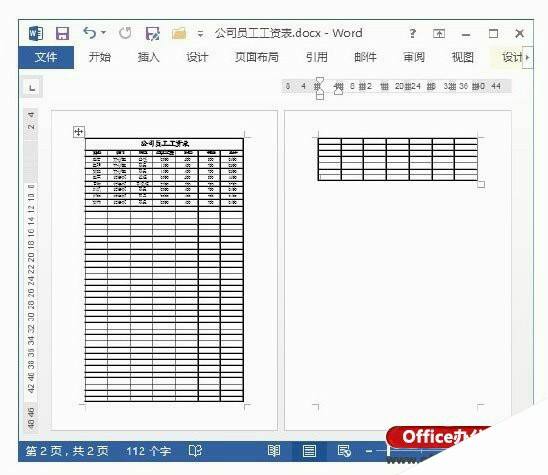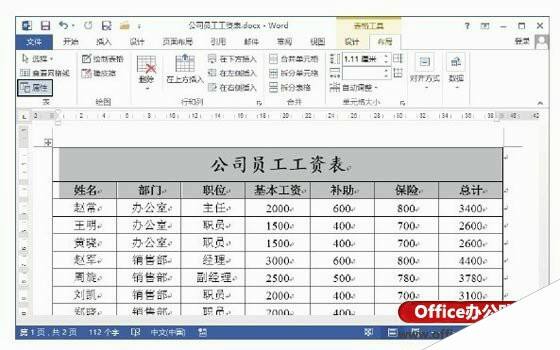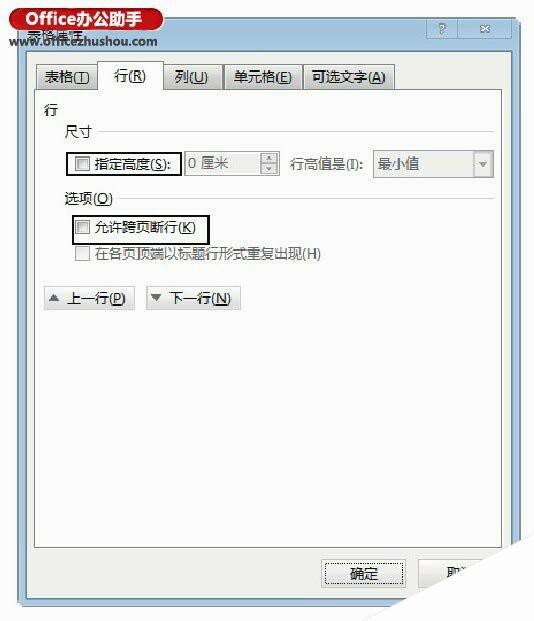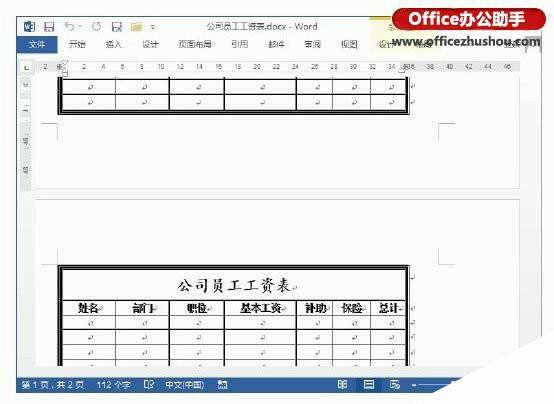Word 2013中让表头永远出现在页面的顶端的方法
办公教程导读
收集整理了【Word 2013中让表头永远出现在页面的顶端的方法】办公软件教程,小编现在分享给大家,供广大互联网技能从业者学习和参考。文章包含496字,纯文字阅读大概需要1分钟。
办公教程内容图文
图1 需要处理的表格
2、拖动鼠标,框选作为表头的行。在“表格工具—布局”选项卡的“表”组中单击“属性”按钮,如图2所示。
图2 单击“属性”按钮
3、打开“表格属性”对话框,在“行”选项卡中取消“允许跨页断行”复选框的勾选,勾选“在各页顶端以标题行形式重复出现”复选框,如图3所示。
图3 “表格属性”对话框
4、单击“确定”按钮关闭“表格属性”对话框后,第二页的顶端将以标题的形式显示所选单元格的内容,如图4所示。
图4 第二页显示表头
本文已经收录至:《Office 2013应用技巧实例大全》